

A OneDrive ingyenes fiókjával 15 GB tárhelyet kap az online tárhelyen, amely lehetővé teszi a szinkronizálást és a fájlok elérését a különféle eszközökről, ideértve a számítógépeket, okostelefonokat és táblagépeket. A fájlok és mappák másolása a OneDrive-ba még könnyebb lesz, ha a megfelelő beállítást hozzáadja a Windows helyi menüjéhez. Ma megmutatjuk, hogyan kell csinálni..
A OneDrive integrálva van a Windows 8.1 rendszerbe, de ha Windows 7 operációs rendszert használ, akkor feltétlenül töltse le és telepítse a OneDrive alkalmazást, mielőtt elvégzi a cikk lépéseit..
Tehát kezdjük el. Windows 8.1 esetén nyomja meg a Windows billentyűt + X, és válassza a megnyíló menüben a „Futtatás” lehetőséget..
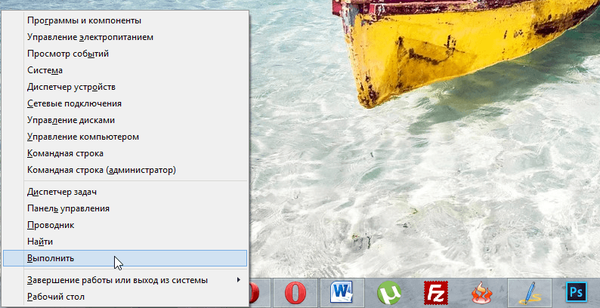
Ha a Windows 7 rendszert használja, akkor a OneDrive alkalmazás telepítése után nyissa meg a Start menüt, és kattintson a jobb oldalon lévő "Futtatás" gombra.
A Futtatás párbeszédpanelen írja be a shell: sendto parancsot, majd nyomja meg az OK vagy az Enter billentyűzetet.
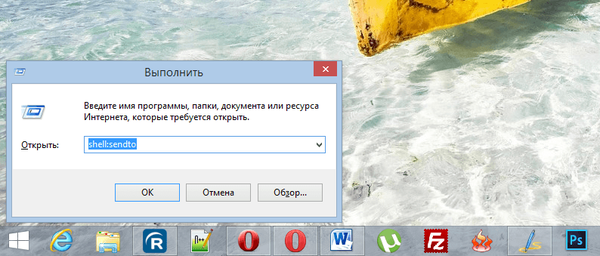
A fenti parancs végrehajtásával megnyílik a SendTo mappa. A mappába helyezett elemek megtalálhatók a "Küldés" almenüben. Kattintson a jobb gombbal a mappa üres területére, és válassza a helyi menüben az "Új" -> "Parancsikon" menüpontot.
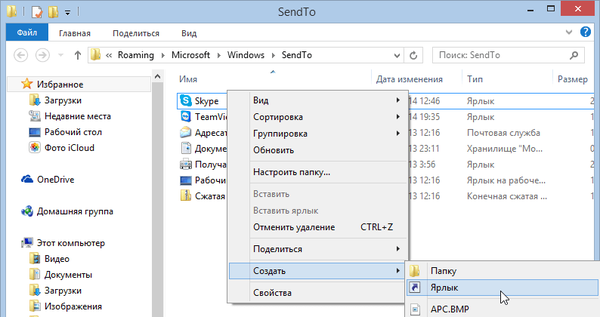
A parancsikon első képernyőjén kattintson a Tallózás gombra.
A fájlok és mappák áttekintésében keresse meg a OneDrive alkalmazást, válassza ki és kattintson az "OK" gombra..
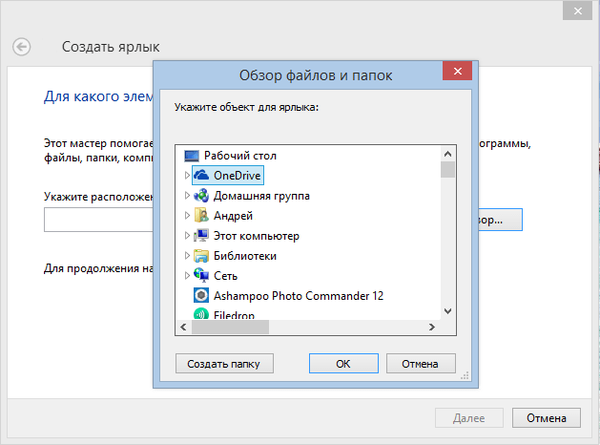
Ennek eredményeként a OneDrive mappához vezető útvonal hozzáadódik az objektum helysávjához.
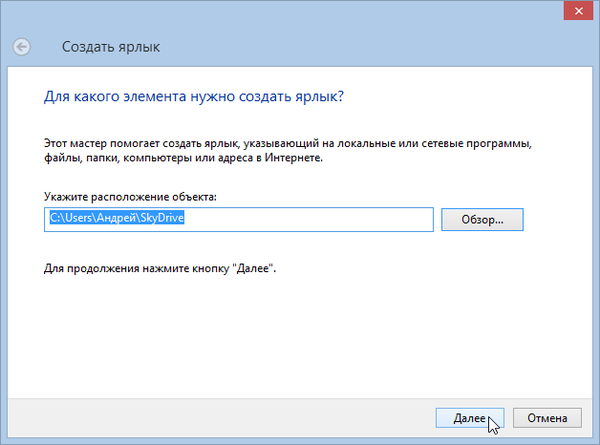
Kattintson a "Következő".
A szolgáltatás nevét automatikusan kiválasztjuk parancsikonként, azaz OneDrive. Ha akarod, megváltoztathatod a nevet, de úgy döntöttem, hogy hagyom, ahogy van. Kattintson a Befejezés gombra.
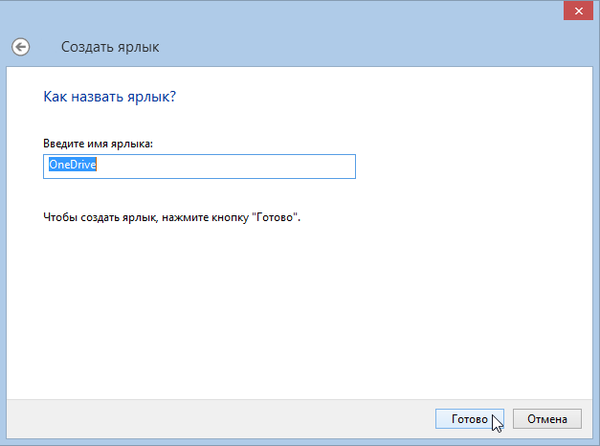
A fenti lépések elvégzése után a Microsoft felhőalapú szolgáltatás parancsikonja jelenik meg a "SendTo" mappában.
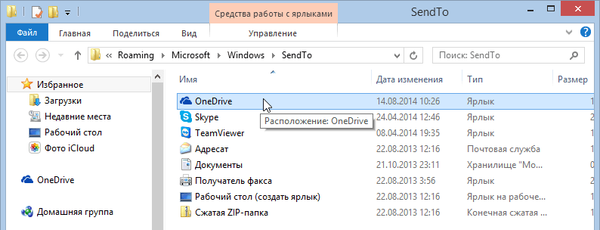
Most próbáljunk át fájlt vagy mappát átadni a OneDrive-hez a Windows Intézőn keresztül. Válassza ki a szükséges fájlokat és mappákat. Ezután kattintson a jobb gombbal a kiválasztott elemekre, és válassza a helyi menüben a „Küldés” -> „OneDrive” elemet.
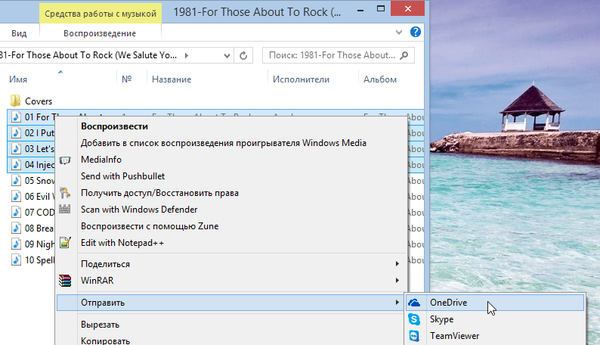
Végül a fájlok átkerülnek a OneDrive-fiók gyökérmappájába, mert amikor létrehoztuk a parancsikont, azt kiválasztottuk. Ha fájlokat szeretne elküldeni a fiókjának külön mappájába, csak adja hozzá ezt a mappát parancsikonként a "Küldés" almenübe, a cikkben leírt eljárással..
Remek napot!











